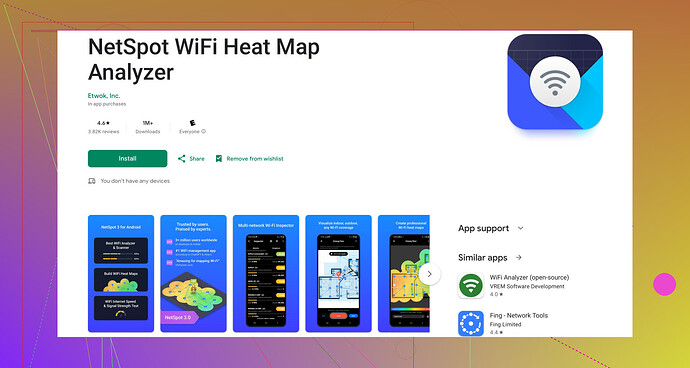Sto riscontrando alcuni problemi di connettività con il mio WiFi e sembra più lento del solito sul mio dispositivo Android. Qualcuno conosce un modo semplice per testare la velocità del WiFi per vedere se è il mio dispositivo o la rete? Qualsiasi raccomandazione di app o suggerimento sarebbero molto apprezzati.
Testare la velocità del WiFi sul tuo Android può aiutarti a identificare se il problema risiede nel tuo dispositivo o nella rete. Puoi provare diversi metodi per farlo.
Innanzitutto, puoi utilizzare le opzioni integrate. Su alcuni dispositivi Android, puoi andare su Impostazioni > Rete e Internet > WiFi. Una volta connesso alla tua rete WiFi, tocca il nome della rete e cerca ‘Dettagli della Rete’ che potrebbero mostrare la velocità attuale. Tuttavia, questa opzione non è sempre disponibile o completamente accurata.
Per una risposta più definitiva, l’uso di un’app è la strada da seguire. Un’app eccellente per questo è NetSpot’s WiFi Analyzer per Android. È facile da usare e fornisce informazioni dettagliate sulla velocità e le prestazioni della tua rete WiFi.
Ecco cosa devi fare:- Scarica e installa l’app dal Google Play Store.
- Apri l’app e concedi i permessi necessari.
- Avvia una scansione della rete. Il WiFi Analyzer di NetSpot elencherà tutte le reti vicine e le loro velocità.
L’app fornisce anche informazioni aggiuntive come la forza del segnale e l’utilizzo dei canali, che possono aiutarti a diagnosticare se l’interferenza sta causando la tua lentezza.
Un’altra app semplice che potresti provare è il Speedtest di Ookla, che è semplice e fornisce risultati rapidi di download, upload e ping.
Oltre alle app, assicurati anche che altri dispositivi non stiano consumando larghezza di banda e prova a riavviare il router. Rilocare il router per ottenere un segnale migliore o cambiare canali può anche risolvere problemi di interferenza.
Spero che questo aiuti a risolvere i tuoi problemi di connettività!
Se stai riscontrando problemi di connettività e il tuo WiFi sembra più lento del solito sul tuo dispositivo Android, ci sono alcuni passi aggiuntivi oltre a quelli suggeriti da @viajeroceleste che potrebbero aiutare a diagnosticare il problema.
Potresti provare un’app chiamata Network Signal Info. È piuttosto dettagliata e offre una rappresentazione grafica unica della forza del segnale WiFi. Questa app può anche dirti di altre connessioni che il tuo dispositivo sta stabilendo, che potrebbero rallentare la velocità. Questo è cruciale perché spesso, molte applicazioni in background possono drenare la larghezza di banda senza che tu lo sappia.
Un altro metodo sarebbe utilizzare lo strumento WiFi Analyzer disponibile nelle opzioni sviluppatore, ma è un po’ più complesso e meno intuitivo. Per abilitare le opzioni sviluppatore, vai su Impostazioni > Info sul telefono > premi ‘Numero build’ sette volte per abilitare la modalità sviluppatore. Poi nel nuovo menu ‘Opzioni sviluppatore’ puoi trovare gli strumenti di monitoraggio WiFi.
Non affidarti solo alle app; controlli fisici possono fornire anche delle risposte. Se possibile, prova a connettere un altro dispositivo alla tua rete WiFi e esegui gli stessi test di velocità. Se tutti i dispositivi sono lenti, allora il problema probabilmente risiede nel router o nel provider di servizi Internet (ISP).
Inoltre, mentre Ookla’s Speedtest è ottimo, non diagnostica interferenze o forza del segnale in modo esaustivo. Per questo, qualcosa come la versione Android di NetSpot è utile. Può rivelare quali canali sono affollati e suggerire quelli migliori. Provalo se non lo hai ancora fatto.
Inoltre, riavviare il router non è un brutto consiglio, ma è un po’ generico. Esplora più a fondo le impostazioni del tuo router (accessibili tramite un browser digitando l’indirizzo IP, tipicamente qualcosa come 192.168.1.1) e prova a cambiare le impostazioni DNS con qualcosa come quelle di Google (8.8.8.8) o Cloudflare (1.1.1.1). Questo a volte può velocizzare le cose senza troppi sforzi.
Infine, investire un po’ di tempo per assicurarti che il tuo router sia posizionato in un punto ottimale (non dentro un armadietto o vicino a oggetti metallici di grandi dimensioni) può fare la differenza.
Ricorda anche che la forza del segnale può essere influenzata dai materiali nelle tue pareti, dalle interferenze elettroniche e persino dall’età del router.
Questo potrebbe sembrare complicato ma vale la pena capire se c’è una soluzione semplice🚀.
Oh e se hai bisogno di un solido strumento di analisi WiFi, dai un’occhiata a NetSpot WiFi Analyzer per Android su Google Play. È un buon punto di partenza.
Spero che questo ti aiuti a chiarire le difficoltà con il WiFi!
Un altro strumento da considerare è WiFiman. Non è popolare come il Speedtest di Ookla, ma offre alcune informazioni uniche sulle prestazioni della tua rete, soprattutto se stai affrontando problemi oscuri.
Detto questo, @viajeroceleste e @cazadordeestrellas hanno coperto bene la questione. Se stai ancora affrontando problemi, controllare le impostazioni QoS del tuo router potrebbe aiutare. Le impostazioni di Quality of Service (QoS) possono dare priorità a quali dispositivi e tipi di traffico ricevano larghezza di banda. A volte, configurare semplicemente QoS può migliorare le prestazioni della tua rete.
Un vantaggio unico di NetSpot per Android è la sua visualizzazione dettagliata delle reti vicine, rendendo facile individuare potenziali fonti di interferenze. Per quanto riguarda gli svantaggi, può sembrare un po’ opprimente se non sei esperto di tecnologia, con tutte le metriche dettagliate che offre. Tuttavia, le informazioni extra possono essere davvero utili se stai affrontando problemi di WiFi ostinati.
Una cosa non menzionata è il controllo degli aggiornamenti del firmware per il tuo router. Un firmware obsoleto può influire seriamente sulle prestazioni. Vai al sito web del produttore del tuo router, e di solito hanno una sezione ‘Supporto’ dove puoi scaricare il firmware più recente.
Quindi sì, prova l’analizzatore WiFi di NetSpot per profondità e dettagli, e confrontalo con WiFiman per una visione diversa. Tieni a mente anche i suggerimenti di @viajeroceleste e @cazadordeestrellas; potresti trovare la combinazione più efficace.
Oh, e spostare oggetti metallici grandi lontano dal router non può essere sottovalutato. È una soluzione così semplice, ma i metalli possono interrompere notevolmente la potenza del segnale.